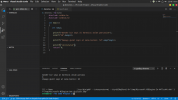- Katılım
- 2 Mart 2014
- Mesajlar
- 6.694
- Makaleler
- 1
- Çözümler
- 128
Derlemek için.Direkt olarak nasıl derleyebilirim?
gcc deneme.c -o deneme.prg(Bazı kütüphanelerin de binary koda eklenmesi için parametreler mevcut. Daha detaylı bilgi için gcc'nin rehberine başvurun.)
Çalıştırmak için.
./deneme.prg